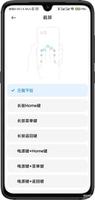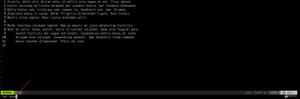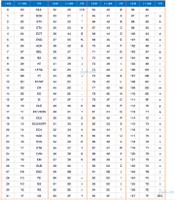16种手势让您爱上iPad

iPadOS来了,它使多任务处理变得更好。
iPadOS为iPad系列带来了许多新的多任务手势。
除了iOS 13.1,苹果还发布了iPadOS。 这是苹果的iPad首次拥有自己的操作系统。 iOS 13和iPadOS之间存在很多功能重叠和对等,但是通过为iPad提供自己的OS,Apple可以开始区分这两种设备的工作方式。 除了多任务手势之外,iPadOS的最显着变化之一是Safari的桌面级版本。 既然iPad上的Safari的行为更像是Mac上的体验,那么肯定会有更多的人开始选择平板电脑作为笔记本电脑的替代品。
如果您一直在等待更新到iOS 13或iPadOS,请确保准备好iPhone或iPad,然后单击该安装按钮。
下面的某些手势特定于第三代iPad Pro系列,但缺少主页按钮。 但是,在“滑行”或“分屏”模式下使用应用程序的方法将在任何能够运行iPadOS的iPad上运行。 要绕过iPadOS,您需要了解以下16种手势。
您只需要轻按两次即可。
您可以在屏幕上单击以唤醒新的Liquid Retina显示屏。 这是一种检查时间,阅读通知或调整媒体播放的简单方法。
向上滑动即可解锁iPad。 如果具有Face ID,则过程是无缝的。
用水龙头唤醒iPad Pro之后,从屏幕底部向上滑动以转到主屏幕。
该应用程序停靠栏位于屏幕底部下方。 向上滑动即可查看。
要查看应用程序底座,请从屏幕底部向上滑动,大约一英寸左右。 将会出现应用程序停靠,您可以在应用程序之间进行切换,也可以将图标拖到屏幕的任一侧以开始拆分屏幕。
向上滑动更长的时间可返回主屏幕。
您可以随时从屏幕底部快速向上滑动以返回iPad Pro的主屏幕。 我发现最好的方法是快速移动屏幕到屏幕中间大约一半。
通知和媒体控件可一扫而空。
从显示屏顶部向下滑动以查看您的通知。
控制中心与新款iPhone位于同一位置-右上角。
您可以在屏幕的右上角找到iPad Pro的控制中心。 向下滑动以调出您已设置的所有各种控件,而不管您当前正在使用哪个应用程序。
iPadOS上的“今日”窗口小部件仍然可以轻扫。
包含所有小部件的“今日”视图仍位于主屏幕的左侧。 这些小部件仅显示屏幕的一部分并缩小应用程序图标,而不是显示一个全新的窗口。 您甚至可以通过单击小部件底部的“编辑”并启用“保留在主屏幕上”,将“今日”视图固定在主屏幕上。
iPad的软件最大的问题之一是它有时会感到局限。 iPadOS试图通过添加更多功能来扩展当前功能。
缩略图甚至可以预览您打开的所有分屏应用程序。
如果要在打开的应用程序之间切换,请从显示屏底部向上滑动以查看应用程序切换器。 但是,与其像返回主屏幕时那样快速动作,不如用手指在屏幕上暂停一秒钟。 松开手指时,您会看到当前打开的应用程序的缩略图以及使用分屏模式的所有保存的空间。
就像在iPhone上一样向上滑动以关闭应用程序。
要强制关闭应用,请打开应用切换器,然后向上滑动应用缩略图。 如果需要,您可以同时关闭多个应用程序以加快处理速度。
在屏幕底部向左或向右滑动。
看到屏幕底部的那个栏了吗? 它不断提醒您在iPad Pro上使用手势导航的位置。 您也可以在同一位置快速切换应用程序。 在栏上向右滑动即可返回上次使用的应用。 滚动浏览应用程序时,您也可以在栏上向左滑动。 整齐吧?
滑动可让您查看另一个应用程序中的一个应用程序。
Slide Over可让您一次使用两个应用程序,而主要应用程序仍在第二个应用程序之后全屏显示。 如果您想查看电子邮件或浏览“音乐”应用程序而无需在应用程序之间切换,则“滑行”功能非常有用。 要使用Slide Over,请将应用程序的图标拖到显示屏的两侧,然后放开。
滑盖应用程序可以位于屏幕的两侧。
滑行窗口顶部是一个小手柄,您可以将其拖动到屏幕的任一侧。 您可以使用相同的手柄将窗口拖动到iPad屏幕的最右侧,然后在“拆分视图”中将其打开。
在滑动应用程序之间切换时,iPhone用户将感到宾至如归。
iPadOS的新功能是可以在多个Slide Over应用程序之间切换。 在“滑动”窗口底部的手柄上滑动,即可在应用程序之间切换-与更新的iPhone上的手势相同。 同样,您还可以通过从“滑动”窗口的底部向上滑动来查看所有打开的“滑动”应用程序。
将幻灯片隐藏在窗口上并不是最直观的。
通过使用窗口顶部的手柄将其移出屏幕,或将其从窗口的左边缘拖动并将其推离屏幕的右侧,可将其隐藏起来。 该窗口将从屏幕上消失,但是可以通过从屏幕右边缘向左滑动来将其带回。
在iPadOS上,在Split View中打开应用程序没有更改。
要同时使用两个应用程序,每个应用程序占据屏幕的一部分,则需要使用“拆分视图”。 通过将Safari选项卡,邮件中的消息或应用程序图标拖动到屏幕右侧,以拆分视图打开应用程序。
在iPadOS中调整拆分视图窗口的大小。
在两个窗口之间是一个小手柄,可用于拖动和调整每个应用程序占用的空间大小。
掌握了用于导航和多任务处理的手势后,在iPad上转转时,您会感觉像是专业人士。 当然,iPadOS不仅向平板电脑添加了新手势。 iOS 13和iPadOS之间有很多功能重叠。 具体来说,有一个新的Reminders应用程序,对消息的改进和大大改进的Safari。
最初于去年年底出版。 更新了iPadOS信息。
以上是 16种手势让您爱上iPad 的全部内容, 来源链接: utcz.com/wiki/668011.html